Fonctionnalités PHPMyAdmin
- Soutien Fonctionnalité MySQL.
- Maintenance des bases de données, des tables et des serveurs pour leur configuration.
- Supprimer, copier, créer, renommer et modifier des champs, des bases de données et des index.
- Exécutez, marquez et modifiez des instructions SQL et même des requêtes par lots.
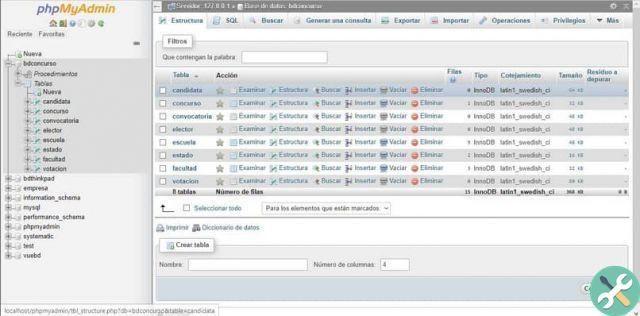
- Gérez les processus qui ont déjà été archivés et explorez et supprimez des bases de données, des vues, des index, des champs et des tables.
- Interface web efficace et intuitive.
- Exportez des données dans différents formats : CSV, SQL, XML, PDF, ISO/CEI 26300 et ouvrez des feuilles de calcul, des textes, des documents Word, LATEX, entre autres.
- Importez des données à partir de fichiers CSV et SQL.
- Effectuer des recherches globales sur une base de données ou un sous-ensemble de celle-ci.
- Création de requêtes complexes à l'aide de QUERY-by-example (QBE).
- Transformez les données stockées dans n'importe quel format à l'aide de paramètres de fonction prédéfinis tels que afficher les données blob dans l'image ou le lien de téléchargement.
Comment créer une base de données dans PHPMyAdmin ?
- Nous devons d'abord connectez-vous à PHPMyAdmin, sélectionnez une base de données dans laquelle nous allons insérer pour générer les modifications.
- La création d'une base de données est très simple, la configuration de votre serveur de pages pourrait être l'un de ces répertoires :
// hôte local : 8888 / phpMyAdmin /
// hôte local / phpmyadmin
// tuo_ip_address / phpmyadmin / - Là, il faut choisir la carte "Base de données", nous devons nommer la base de données dans le champ "Créer une base de données" et cliquez sur le bouton "Créer".
- Nous devons confirmer que la base de données a été créée correctement en la recherchant dans l'onglet "Base de données".
Comment créer des tableaux dans PHPMyAdmin ?
- pour créer une table dans une base de données nous devons sélectionner la base de données correspondante.
Nous y trouverons une boîte où cela nous permettra de créer une nouvelle table et nous devrons entrer un nom avec le nombre de champs dans la table et cliquer sur le bouton "Ou". - Dans le nouveau tableau, nous pouvons inclure les détails dans chaque champ.
- Le premier champ doit être "Clé primaire", c'est à dire qu'il sera complété automatiquement (auto_increment) lors de l'ajout de nouvelles entrées dans la table, ce premier champ doit être appelé "IDENTIFIANT" et consistera en un entier (Integer) de 4 caractères.
- Dans le reste des champs à remplir seront les champs CHAR (caractère), nous devons nous assurer que la longueur (length) est suffisante pour trier les champs.
- Par exemple; le deuxième champ sera nommé PRÉNOM, son type sera CARBONISER et la longueur sera 100.
- À la fin, nous devons cliquer sur le bouton "Sauvegarder" et notre table sera officiellement créée.
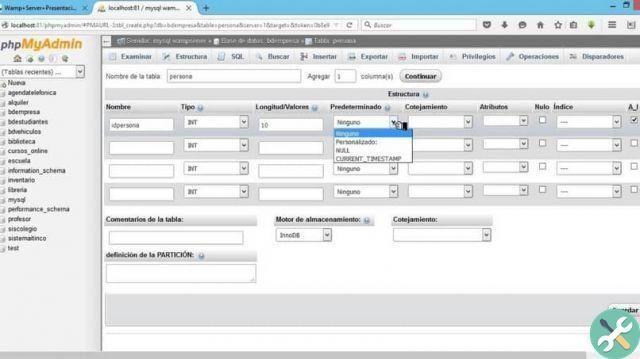
Glossaire des champs du tableau
- Nom: nom de colonne.
- Type: Type de données qui seront stockées dans la colonne correspondante.
- Valeurs / longueur : Longueur du terrain.
- Défaut: spécifiez si les champs de la colonne obtiennent une valeur par défaut.
- Collation: Regroupement des données pour chaque champ.
- Les attributs: tous les attributs spéciaux dans les champs.
- Nul: valeur du champ qui peut être nulle.
- Index: définit un index de ligne.
- A_i : Abréviation d'auto-incrémentation, si elle est activée, les valeurs des champs de la colonne augmenteront automatiquement.
- commentaires: vous pouvez ajouter un commentaire qui sera inclus dans le code SQL de la base de données.
Cette fois, vous avez appris pour créer des bases de données et des tables dans PHPMyAdmin en quelques étapes, afin de gérer les bases de données de vos pages web, si vous souhaitez visualiser la base de données dans un autre format vous devez convertir le fichier CSV en Excel et vous pouvez le modifier sans problème. N'oubliez pas que si vous voulez en savoir plus sur PHPMyAdmin vous pouvez rester sur Miracomosehace.com et trouver les informations les plus complètes sur cet outil.
BalisesTutoriel


























